Как создать ram-диск с сохранением данных при выключении пк
Содержание:
- Условности и нюансы оптимизации Windows за счет работы RAM-диска
- Increase computer performance and SSD lifespan
- Установка и настройка AMD RAMDisk
- Как создать ram-диск с сохранением информации.
- Что такое RAM-диск?
- Пример использования tmpfs для сервера печати в домене AD
- RAM disk: Advantages and disadvantages
- Создаём и настраиваем ram-диск на windows 10 через программу softperfect
- RAMDisk — быстрый диск в оперативной памяти
- Crystal disk mark 5.1.2
- Что лучше, SSD или RAM-диск?
- Безопасность ramdisk, ramfs, tmpfs
- Miray RAM Drive
- Альтернативные варианты для GPU Ram Drive
- Gilisoft ramdisk: оригинальный интерфейс и быстрый просмотр содержимого диска
- Ramdisk enterprise от winramtech: автоматическое увеличение объёма ram-диска при нехватке места
- Послесловие
Условности и нюансы оптимизации Windows за счет работы RAM-диска
Неспособность оперативной памяти сохранять информацию – нюанс, ограничивающий использование RAM-диска только для хранения временных данных. Благо, эта проблема решается за счет функционала отдельных программ для реализации RAM-дисков. Такие программы обеспечивают периодическую запись данных RAM-диска в файл на жестком диске. А вот с другими нюансами не все так просто.
RAM-диск можно создавать только при наличии лишнего объема оперативной памяти. Если при выполнении обычных операций наблюдается загрузка оперативной памяти в 70-80%, ни о каком лишнем объеме не может быть и речи. Оставшиеся 20-30% оперативной памяти могут быть задействованы для проведения каких-то разовых операций. Работать с RAM-диском можно при свободных как минимум 40% оперативной памяти – ресурса, регулярно простаивающего и не участвующего в работе системы. Рассматривать возможность работы с RAM-диском целесообразно при условии наличия в системе оперативной памяти не менее 8 Гб. Если этот объем не рассчитан на работу специального софта – гипервизоров, сложного профессионального ПО для работы с видео или 3D-графикой, ресурсоемких игр и т.п., системе для ее задач можно оставить 6 Гб оперативной памяти, а все остальное – использовать под RAM-диск. В любом случае избыток оперативной памяти будет определяться спецификой выполняемых на компьютере задач.
Если слабым местом в системе является и жесткий диск, и процессор, проку от оптимизации за счет RAM-диска не будет. Оперативная память не решает проблему маломощного процессора.
RAM-диск – это виртуальное устройство, реализуемое сторонним ПО. Соответственно, чтобы не было проблем в работе Windows, такое ПО должно поддерживаться разработчиками и адаптироваться под обновления версий операционной системы, по которым заявлена поддержка
Перед тестированием программ, реализующих RAM-диски, создание точки отката или резервной копии Windows, а также подготовка аварийного носителя для восстановления системы – обязательные меры предосторожности
Бесплатные программы для реализации RAM-диска обычно не поддерживают функцию сохранения данных на жесткий диск. Если для реализации RAM-диска необходимо и увеличение оперативной памяти, и приобретение лицензионной программы, целесообразно эти траты сопоставить со стоимостью SSD с объемом в 120 Гб.
Еще один немаловажный нюанс – волокита с созданием RAM-диска и переносом на него данных. В этом плане, конечно, SSD будет выигрывать – купил накопитель, подключил и забыл о проблемах. Современные версии Windows 7, 8.1 и 10 сами знают, какие операции они должны отключить при появлении на борту компьютера SSD. Кстати, создание RAM-диска и перенос на него отдельных системных и программных папок, в которых ведется активная перезапись данных, некоторые рассматривают не только как оптимизирующую операцию, но и как способ продления срока службы SSD. Такой способ, возможно, будет актуален в условиях производственных масштабов перезаписи данных или в результате неудовлетворительных итогов проведения оценки оставшегося ресурса SSD. При домашнем использовании компьютера ресурса SSD может хватить на долгие годы. Так что прежде погружения в волокиту с настройкой процессов в угоду продления жизни SSD не будет лишним узнать приблизительное время, оставшееся до момента выработки накопителя. Такой анализ могут проводить специальные программы для тестирования здоровья жестких дисков, в частности, Hard Disk Sentinel и SSD Life.
Increase computer performance and SSD lifespan
SoftPerfect RAM Disk is a high-performance RAM disk application that lets you have a disk on your computer stored entirely in its memory. As the memory is much faster than physical hard disks, storing temporary data on a fast in-memory disk achieves a higher performance. Whatever your job is, read on to find out what a RAM disk can offer you.
SoftPerfect RAM Disk creates a virtual disk residing in the computer RAM accessible in Windows Explorer and other applications, allowing you to store any temporary information on this disk. Furthermore, Windows can be configured to use the RAM disk for temp files, so that the system and most other applications would use the fast in-memory disk for their temporary data. As Windows and other third-party applications often create a large number of temporary files for a short time only, using a RAM disk will extend the lifespan of your hard disk by sparing it from excessive reading and writing. This is particularly valuable for solid-state drives (SSD), which have a limited number of writes.
Modern computers are equipped with many gigabytes of RAM, and most of the time there is a lot of unused memory that could be used as a high-performance alternative to the slower HDD storage. This product lets you create any number of virtual RAM disks limited only by the available memory. You can also work with on-disk images and RAM disks associated with on-disk files to preserve your data between sessions.
While regular users will benefit from moving web-browser cache and Windows temporary files to a RAM disk, IT professionals may find even more advantages. For example, programmers can speed-up the development process by redirecting intermediate compiler output to a RAM disk, database administrators can improve performance by using a RAM drive for things like tempdb, and so on.
Установка и настройка AMD RAMDisk
Для скачивания переходим на сайт http://www.radeonramdisk.com/software_downloads.php
Жмем по кнопке DOWNLOAD на против FREEWARE версии
Дальше нам предлагают подписаться на рассылку. Если интересно подписывайтесь. Я выберу «No Thanks» и жму Submit
Чуть ждем и появляется ссылка для скачивания AMD RAMDisk. Жмем «here»
Запускаем скачанный файл Radeon_RAMDisk_4_4_0_RC32.msi и устанавливаем программу. Установка проста и не содержит подводных камней.
После установки запускается AMD Radeon RAMDisk Configuration Utility.
Settings (Настройки)
На вкладке Settings в разделе Disk Size задаем размер RAMDisk. Из 8 GB (7,69 доступно, остальное скорее всего откусывается для встроенного видео) выделил 2000 MB
Устанавливаю галочку Set Disk Label для установки метки диска — RAMDisk по умолчанию. Из выпадающего списка Drive задаем букву диску.
Так же сразу есть возможность создать папку TEMP установкой соответствующей галочки. То есть подразумевается, что на RAMDisk можно перенаправить временный файлы Windows.
Load/Save (Загрузка/Сохранение)
На вкладке Load/Save с помощью кнопки Browse задаем путь к образу RAMDisk. По умолчанию образ сохраняется на системный диск С (у меня это SSD на 64 GB). Свободного места на нем осталось не много, поэтому сохраню образ на диске Е (HDD).
Ставлю галочку Save Disk Image at Shutdown чтобы RAMDisk сохранялся при выключении компьютера.
Options (Опции)
На вкладке Options ставлю галочку Do not compress image file on NTFS filesystem чтобы образ RAMDisk не сжимался в файловой системе NTFS. Незачем тратить процессорное время на сжатие и распаковку образа.
И ставлю галочку Allow Image file to be saved in non System Drives чтобы не ругалась программа что образ диска сохранен не на системном диске
Если вам нужно чтобы RAMDisk подгружался позже, а не сразу после загрузки компьютера, то устанавливайте галочку Manually set RAMDisk timeout value и задавайте время в секундах.
Clear RAMDisk memory on exit — очистка диска при выходе. То есть, когда вы выключаете компьютер RAMDisk будет очищен. Это можно использовать для повышения безопасности. Вы размещаете например Кэш браузера на RAMDisk и работаете с документам на нем же. При выключении компьютера все очищается и так как этот диск находится в оперативной памяти ничего восстановить не удастся.
Do not start RAMDisk when Windows starts — не запускать RAMDisk при запуске Windows.
Все настройки готовы жмем Start RAMDisk
Через несколько секунд AMD RAMDisk будет создан и готов к работе.
Вы в любое время можете выключить диск, изменить его размер при необходимости и создать заново. Только не забудьте копировать с него важную информацию перед этими действиями.
Как создать ram-диск с сохранением информации.
В прошлой статье для создания виртуального диска я использовал программу ROG RamDisk от компании Asus. Она создаёт стандартный ram-диск, информация на котором стирается при выключении компьютера. В дальнейшем на сайте выйдет статья следующей статье на сайте, в которой я буду рассказывать я рассказал о том, как и для чего можно будет использовать ram-диск. И один из способов использования подразумевает наличие ram-диска, у которого память не должна стираться при отключении питания. Поэтому эта статья необходима, чтобы Вы, дорогие мои читатели, в нужный момент имели под рукой весь необходимый багаж знаний и инструментов.Здесь следует отметить, что программы которые имеют нужную нам функцию не бесплатны. Придется за них выложить кругленькую сумму либо искать обходные пути ;).
Создаём ram-disk с программой Primo RAM Disk
Программа Primo Ramdisk имеет несколько сборок. Для домашнего пользования подойдёт стандартная версия. На момент написания статьи персональная лицензия на 2 компьютера для Primo Ramdisk Standard Edition стоит 29.95$.Но правда можно воспользоваться 30-ти дневной пробной версией. Скачать можно с . Чтобы скачать мультиязычную версию программы, прокрутите страницу вниз. Там будут ссылки с названием сборки и приставкой Multilingual в скобках. Программа на русский язык переведена Дмитрием Ерохиным.
Пошаговая инструкция
- Запустите программу Primo Ramdisk
- Нажмите на первую кнопку в верхнем меню.
- Выберите метод: Создать диск с новыми параметрами и нажмите Далее
- Выберите размер будущего диска, тип диска, букву диска и нажмите Далее. Тут особых рекомендаций нет. Все на свой вкус, ну и возможности (зависит от объема ОЗУ)
- На этом шаге просто нажмите Далее
- Укажите файловую систему NTFS (именно это файловая система нам понадобится в последующем, в одном из способов использования ram-диска), размер кластера По умолчанию, установите галочку в пункт Запретить службу индексирования NTFS и снимите галочку с пункта Автоматически создавать папку ‘TEMP’, если конечно она установлена (папки TEMP мы используем в стандартном ram-диске).
- На этом шаге просто нажмите Далее
- Установите галочку в пункт Использовать ассоциированный файл-образ. Именно эта опция позволяет сохранять данные на ram-диске в файл-образ, который нужно размещать на HDD диск. Для этого ниже, в специальное поле, вводим полный путь с наименованием файла. У меня получилось Если файла-образа нет, то программа автоматически его создаст в папке Ramdisk на дике D под именем ramdisk с расширением .vdf (подробнее про расширения файла можно почитать тут) Теперь установите галочку в пункт Загрузка и сохранение и нажмите Далее
- Установите галочку в пункт С интервалами в разделе Время сохранения. Тут можно задать интервалы, через которые данные с ram-диска будут сохраняться в его файл-образ на HDD. Я указал 5 часов (300 минут). Это нужно для предотвращения потери данных на ram-диске при аварийных выключениях компьютера (например если погас свет). Также по умолчанию данные сохраняются при каждом выключении компьютера. Если у вас компьютер подключен через ИБП (источник бесперебойного питания), то этот шаг можно пропустить и сразу нажать на кнопку Далее.
- Осталось нажать на кнопку Готово
Все! Ram-диск с привязкой к файлу образа у нас создан.Чтобы создать простой (стандартный) ram-диск на 6 шаге тип файловой системы выберите FAT32 и также можно установить галочку в Автоматически создавать папку ‘TEMP’.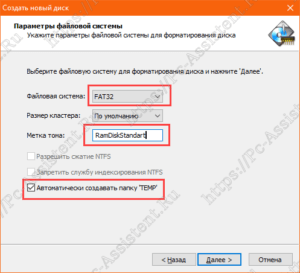 В остальном просто нажимайте на кнопку Далее ничего не изменяя.В итоге у Вас будет создано два Ram-диска. Один с сохранением данных при выключении, а другой с удалением. Вот как все это выглядит в программе Primo Ramdisk.
В остальном просто нажимайте на кнопку Далее ничего не изменяя.В итоге у Вас будет создано два Ram-диска. Один с сохранением данных при выключении, а другой с удалением. Вот как все это выглядит в программе Primo Ramdisk.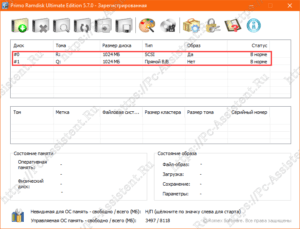
Итоги:Теперь, когда в Windows все готово для использования технологии виртуального ram-диска, в следующей статье приступим к ускорению системы. Чтобы не пропустить статью подпишитесь к обновлениям через электронную почту. Форма подписки находится чуть ниже статьи.
Что такое RAM-диск?
Чипы оперативной памяти вашего компьютера могут использоваться для хранения виртуального диска. В этом случае этот диск сохраняется не на жестком диске, а в оперативной памяти. Мало того, что скорость этого виртуального диска будет значительно выше, чем у обычного диска (и особенно по сравнению с вращающимся диском более старого типа, поскольку физическое движение частей внутри вращающегося диска вызывает дополнительные задержки), чипы RAM не изнашиваются так быстро как диски, и опять же, особенно и тем более с физическими дисками старого типа.
Звучит слишком хорошо, чтобы быть правдой? Что ж, здесь действительно есть нюанс; если вы случайно перезагрузите компьютер или он выйдет из строя, все ваши данные исчезнут. RAM (оперативная память), микросхемы памяти в вашем компьютере, требуют постоянного питания для сохранения информации. Хранилище ОЗУ считается энергозависимым.
Другими словами, RAM-диски подходят для временных приложений или для определенных оптимизаций. Например, когда мы используем тестовые серверы для тестирования программного обеспечения, мы настраиваем RAM-диск, чтобы ускорить выполнение множества параллельных тестов. И даже если бы сервер потерял мощность, потеряно было бы немного; мы бы просто начали еще один тестовый прогон.
Другое приложение — предварительная загрузка часто используемых данных в RAM-диск. Например, если у вас есть сервер, который постоянно обращается к данной базе данных, доступной только для чтения (чтение-запись может быть более сложным, если данные необходимо сохранить), который обычно находится на диске, то вы можете скопировать базу данных, доступную только для чтения, в RAM автоматически (например, с помощью некоторых автоматических сценариев при запуске сервера или с помощью задания cron), а затем позволить серверу базы данных использовать эти данные.
Другими словами, можно резюмировать два основных варианта использования, один из которых относится к кэшированию (как в нашем примере с базой данных R / O), а другой — к «бесценному» хранилищу данных (как в нашем примере тестирования). Затем вы можете сделать еще один шаг (третий вариант использования, если хотите) и синхронизировать данные обратно на диск с заданными интервалами. Например, в примере тестирования, который также включает запись в ОЗУ, можно записывать сводные и / или тестовые данные обратно на диск (постоянное хранилище) в конце каждого завершения теста.
Еще одно предостережение в отношении дисков RAM заключается в том, что они ограничены размером памяти в вашей системе и, вероятно, меньше, поскольку вам нужна другая память для работы операционной системы и другого программного обеспечения.
При увеличении размера RAM-диска до более чем — скажем, произвольных 80-85% системной памяти — могут возникнуть проблемы. Конечно, если у вас есть 256 ГБ ОЗУ на вашем сервере, то даже 90%, выделенное для RAM-диска, все равно оставит более 25 ГБ для операционной системы и приложений. Имея всего 4 ГБ, при выделении 90% оперативной памяти останется 0,4 ГБ (400 МБ), что, скорее всего, вызовет проблемы. Таким образом, это в некоторой степени зависит от того, каков общий объем памяти машины и сколько потребуется для другого программного обеспечения.
Кроме того, RAM-диск не работает так же, как выделение / экземпляр tmpfs.
Пример использования tmpfs для сервера печати в домене AD
Вот живой пример использования tmpfs для ускорения работы очереди печати SAMBA+CUPS. Создаем tmpfs раздел /spooler при загрузке системы, в который размещаем спулер очереди печати демонов CUPS и SAMBA:
ramdisk-host ~ # grep tmp /etc/fstab
tmpfs /spooler tmpfs noexec,size=4000M 0 0
ramdisk-host ~ # grep -A5 printers /etc/smb.conf
comment = Очередь печати SMB
path = /spooler/samba
printable = Yes
browseable = No
ramdisk-host ~ # grep spool /etc/cupsd.conf
Таким образом, мы сильно ускорим печать, особенно крупных графических заданий и узким местом для заданий печати становится уже не жесткий диск, а сетевой интерфейс.
RAM disk: Advantages and disadvantages
The advantage of using a RAM disk, of course, is that RAM is much faster than physical storage, especially HDD storage.
There are two main disadvantages to using a RAM disk. First, RAM disk storage is non-persistent. As soon as you turn off the computer, the RAM disk (and everything stored on it) goes away.
The other big disadvantage is that RAM disks consume some of your physical memory. In the case of a Hyper-V host, that means that memory that could ordinarily be to host additional virtual machines. Oh, and there is one more thing… I am honestly not sure what would happen if you tried to live-migrate a VM that was running on a RAM disk. I suspect that the live migration would probably work, so long as the RAM disk used a drive letter that was the same as the drive letter being used for VM storage on the destination host.
Creating a RAM disk is really easy to do. There are a number of free utilities that you can download that will allow you to create a RAM disk with minimal effort. For the purposes of this article, I am using a free tool called ImDisk. As you can see in the figure below, this utility simply requires you to specify the size of the RAM disk that you want to create, and then choose a file system and a drive letter, and click OK. The process couldn’t be easier.
So how much of a performance gain can a RAM disk really give you? Well, for the purposes of this article, I decided to do a simple, albeit unscientific test. I created a Hyper-V virtual machine, started a stopwatch, and then watched how long it took to install Windows 10. I stopped the clock as soon as the VM displayed the Windows desktop. As you can see in the figure below, it took 27:07 to reach this point.
With my baseline test complete, I deleted the VM and then created an identical virtual machine, using a RAM disk instead of hard disk storage. Once again, I used a stopwatch to time how long it took to install Windows 10. This time, the installation only took eight minutes and 16 seconds to complete. In other words, I reduced the installation time by almost 19 minutes!
As I installed Windows onto a RAM disk, it occurred to me that the performance still wasn’t as good as it could be because Windows was being installed from an ISO file, which resided on a hard disk. That being the case, I created a second RAM disk and copied my Windows 10 ISO file to it. Next, I reformatted my original RAM disk and attempted the installation again. The figure below shows an install time of six minutes and eight seconds. In reality, the install time was several seconds less, because I had a bit of trouble getting the timer to stop, but let’s assume that 6:08 is accurate. That means that I reduced the install time by another two minutes and that overall I reduced the amount of time required to install Windows from about 27 minutes to about six minutes!
Создаём и настраиваем ram-диск на windows 10 через программу softperfect
Перед созданием RAM-диска с помощью любой программы, в том числе и SoftPerfect, рекомендуется сделать точку восстановления и подготовить установочный диск вашей Windows для возможного восстановления при крахе системы.
SoftPerfect — платный продукт от австралийской компании с тем же названием. В течение первого месяца можно пользоваться всеми её опциями бесплатно без ограничений. После этого необходимо будет оплатить её дальнейшее функционирование. Подходит программа для всех наиболее известных версий Windows: от XP до «десятки». Минус утилиты — работа только с собственными образами в формате SVI.
Создать с её помощью диск RAM, который будет использоваться для временных файлов, можно следующим образом:
RAMDisk — быстрый диск в оперативной памяти
Область применения такого скоростного виртуального диска настолько широка, что волосы дыбом встают, когда начинаешь задумываться. Например, я на него установил портативный браузер и в результате больно ударился упавшей на стол челюстью от полученных результатов эксперимента — он начал по-настоящему летать, как бешеный.
А ведь можно ещё «кинуть» в него системные временные файлы, программы или их профили…
Вообще-то программ, которые умеют монтировать подобные диски в оперативной памяти уже не мало, но описанная в этой статье мне особенно понравилась своей простотой и понятностью.
Скорость работы
Вы сейчас поймёте всё без лишних слов — только взглянув на скриншоты. Итак, вот печальная скорость моего дряхлого HDD-диска…
…а это системного SSD-диска (уже более весёлые показатели)…
…а вот скорость накопителя созданного в оперативной памяти (держитесь за штанишки)…
Программу для замера скорости работы дисков и методику описывал Вам в статье по этой ссылке.
Каким образом?
Всё очень просто и объяснимо. Любая оперативная память работает сама по себе гораздо быстрее любых дисков, а добавьте ещё многопотоковую скоростную шину передачи данных с парой каналов — вот и получаем показанные выше результаты.
Crystal disk mark 5.1.2
Этот тест позволяет оценить работу накопителя в четырех режимах: линейное чтение/запись, чтение/запись блоков по 4К, линейное чтение/запись при глубине очереди 32 команды, чтение/запись блоков по 4К при глубине очереди 32 команды.
Crystal Disk Mark демонстрирует, что не все йогурты одинаково полезны, а именно ROG диск быстрее DATARam причем достаточно существенно.
Копирование файла с RAMDisk на другой RAMDisk весьма забавная процедура — все происходит почти мгновенно. Огромнейший видеофайл, скорость записи, которого на RAM Disk ограничена лишь скоростью чтения с USB источника, пролетает на сверхзвуковой скорости внутри оперативной памяти.
Копировать диск с SSD на RAM Disk тоже получается весьма быстро — скорость ограничена скоростью чтения с твердотельного накопителя, аналогично в обратную сторону — быстрее чем пишет SSD поработать не получится.
В качестве прикладного софта предлагаю сугубо субъективную оценку: работу с фотографиями в приложении DxO OpticsPro 10. В качестве задачи ставился экспорт 20 фотографий из RAW формата Canon (CR2) в полноразмерный JPEG с включенным шумодавом качества PRIME.
Много в этой задаче зависит от процессора, но все же работа с хранилищем данных тоже важна.В результате получается разница около 20 процентов по сравнению с экспортом на системный PCI-E SSD HyperX Predator. Много ли это? Да, вполне существенный прирост, потому что разгон процессора на 10% (300 МГц) изменял время обработки пакета всего на 1%.
Для игр воспользоваться всеми благами не получилось, вернее, все работает корректно, без вопросов, но FPS в двух весьма требовательных игрушках: Middle-Earth:Shadow of Mordor и Total War:Attila не вырос относительно результатов тестов игр, которые были установлены на PCI-E SSD.
Так для чего же нужен RAMDisk? Что можно ускорить с его помощью? Архиваторы (кому же понадобится так быстро сжимать/разжимать данные). Браузеры (быстрый доступ ко всему кэшу, который у вас есть). Экономия ресурса записи ячеек SSD (спорный момент при учете стоимости большого объема оперативной памяти). создатели контента, крутящие большие файлы в Adobe PS/AI и так далее (самый реалистичный пример).
Стоимость RAMDisk не относится к сильным сторонам «проекта». В пересчете на рубль за гигабайт SSD накопитель будет намного выгоднее, чем колоссальный объем оперативной памяти – SSD Kingston KC400 емкостью 128 Gb стоит от 3800 рублей, комплект памяти 128 Gb обойдется в 83 000 рублей.
Есть свои нюансы и недостатки: Небольшой объем для хранения информации, хотя если речь идет в основном о временном хранении медиафайлов при обработке, жаловаться не стоит. Второй нюанс: в случае, если нет платы ASUS ROG – возникает необходимость приобретения качественного программного обеспечения для создания RAMDisk, Третья особенность: энергозависимость — пусть каждый раз при выходе из Windows сохраняется образ RAMDisk, однако в случае внезапного пропадания питания — потери данных не избежать.
Спасибо за внимание и оставайтесь с Kingston на Гиктаймс!
Даже из понурой ситуации с железом найдётся выход — от «голосования кошельком» до технического прогресса, который даёт пощёчины сытым физиономиям маркетологов и заставляет их выпускать то, что жаждут покупатели. Всё будет классно, мы обещаем!А ещё мы чертовски, невероятно рады общаться с единомышленниками в нашем блоге и намерены дарить качественное железо Kingston нашим подписчикам.
В конце июня мы вручим 11 подписчикам нашего блога 1 SSD-накопитель HyperX Savage на 120GB и 10 флешек DTSE9 на 8GB, и на этом не остановимся (между первой и второй…), а поднимем градус крутизны подарочного железа, чтобы читатели собственноручно убедились, чем Kingston хорош.
А кроме того, мы подготовили для всех читателей нашего блога — специальный промокод geekpromo на приобретение памяти HyperX Savage DDR4 любой частоты и объема в сети Юлмарт со скидкой 10%. Вы можете воспользоваться промокодом до 24 июля 2021 года, делитесь информацией с друзьями!
Что лучше, SSD или RAM-диск?
Цена
В пересчете на один гигабайт SSD получается дешевле. Начиная от 500 грн можно докупить 16 ГБ RAM для ПК, однако за те же деньги можно взять хороший SSD на 64 ГБ, а если хочется сэкономить, то 32 ГБ накопитель несложно найти и за 400 грн.
RAM-диск
У RAM-диска, по большому счету, есть только одно преимущество — скорость, в несколько раз (иногда на порядок) превышающая скорость SSD, однако этот потенциал можно раскрыть не во всех задачах.
Недостатки: необходимость дополнительной настройки некоторых программ; маленький объем; энергозависимость (содержимое RAM-диска можно периодически записывать в файл-образ, однако это не полноценная замена энергонезависимым ячейкам памяти).
SSD
Твердотельные диски ускоряют все программы, установленные на диске, в том числе и работу ОС.
Недостатки
При интенсивных нагрузках производительность SSD будет ниже и в этом случае он быстрее изнашивается.
Как видим, в определенных ситуациях RAM-диски могут не только сравниться с SSD по производительности, но и заметно обойти их. Если вы стоите перед выбором: SSD или дополнительная память, еще раз взвесьте все плюсы и минусы каждого решения.
Безопасность ramdisk, ramfs, tmpfs
Особое внимание стоит уделить безопасности рамдиска ramfs, т.к. данный вид рамдиска никак не ограничивает рост занимаемой ОЗУ
Для того чтобы защитить ваш Linux от краха, необходимо ограничить права доступа на запись в примонтированный раздел. Для этого, в tmpfs имеются параметры монтирования mode=, uid= и gid=nnn. Для ramfs это реализуется посредством задания прав доступа на точку монтирования. Для ramdisk используются стандартные параметры монтирования любой файловой системы с указанием прав и ID групп и пользователя. Стоит понимать, что кроме специфических параметров монтирования рамдиск имеются и стандартные опции, такие как noexec, nosuid и др., ограничивающие возможности неправомерного использования раздела.
Miray RAM Drive
Miray RAM Drive is a simple RAMDisk freeware with limited functionality. The free version supports a max disk size of 4 GB and 8GB for 32-bit and 64-bit Windows respectively. If you have a low capacity RAM, the max size of the RAMDisk adjusts according to the size of RAM. The software interface rests in the system tray and can be accessed from there.
Click on the software’s icon, a small interface appears which lets you select the size of disk you want to create. Select a size and then click on the Green button, then the RAMDisk begins to operate. To stop the process, click the Red button on the interface. As soon as you stop the process, all data will be lost.
Right click on the icon to access configuration window. Here you can set auto start parameters, access advanced settings, and choose to quit the application. The advanced setting options let you choose to activate confirmation When turning off, When quitting, and When shutting down.
Альтернативные варианты для GPU Ram Drive
- ImDisk Toolkit: это предложение, аналогичное тому, которое мы рассмотрели в этих строках, которое позволяет нам создавать и монтировать виртуальные диски на основе оперативной памяти ПК. Как мы видим, основное различие здесь в том, что он использует основную оперативную память вместо памяти графического процессора, чтобы буферный блок . Чтобы скачать эту программу, мы можем сделать это с эту ссылку .
- Radeon RamDisk: с другой стороны, еще одно подобное программное решение для создания виртуальных дисков, мы находим его с так называемым Radeon RamDisk. Здесь мы находим большое количество настраиваемых параметров, и мы можем делать это с помощью программы отсюда .
Gilisoft ramdisk: оригинальный интерфейс и быстрый просмотр содержимого диска
GiliSoft RAMDisk — удобная утилита с необычным, современным, но понятным интерфейсом от одноимённой компании-разработчика. При первом же запуске утилита сама предлагает создать RAM-накопитель. Загрузить этот софт можно с официального ресурса. Здесь доступен как платный, так и бесплатный вариант.
У программы GiliSoft RAMDisk интуитивно понятный интерфейс, в котором разберётся даже новичок
Ключевые преимущества программы от GiliSoft такие:
- Совместимость с файловыми системами EXFAT, NTFS, FAT.
- Полная поддержка процессоров Intel и AMD.
- Доступ к RAM-диску по локальной сети.
- Сохранение данных в образе диска.
- Автозагрузка содержимого в файл образа диска после установленного промежутка времени.
- Отдельная большая кнопка, которая позволяет быстро открыть содержимое RAM-накопителя.
К этой небольшой, но функциональной программе предъявляют некоторые претензии:
- Возникновение ошибки при записи файла образа. Однако после этого утилита всё равно сохраняет образ и работает стабильно.
- Размер диска. С этим параметром нужно определиться сразу, так как после создания изменить его уже будет нельзя — придётся в этом случае создавать новый.
- Возможные конфликты с другими приложениями, которые обслуживают жёсткие накопители, например, с программой для дефрагментации PerfectDisk.
Программа Gilisoft RAMDisk подходит для Windows 2000, 2003, Vista, XP, 1, 8, 10.
Ramdisk enterprise от winramtech: автоматическое увеличение объёма ram-диска при нехватке места
В программе RAMDisk Enterprise больше настроек, чем в других аналогичных утилитах, например, доступно автоматическое увеличение объёма диска при его нехватке
У приложения следующие преимущества:
- Синхронизация с файлом образа для сохранения данных после отключения ПК.
- Автоматическое сохранение данных в образе.
- Установка динамического размера диска — если место на нём будет заканчиваться, объём памяти будет автоматически увеличиваться.
- Отсутствие ограничений на размер виртуального диска.
Несмотря на большой набор настроек, RAMDisk от WinRamTech имеет свои минусы:
- Установка программы и создание RAM-диска не через обычный инсталлятор, а с помощью специальной опции в «Диспетчере устройств» под названием «Установить старое устройство». RAM-диск включается в систему как настоящий драйвер. Для начинающих пользователей процесс инсталляции может показаться слишком сложным.
- Создание только одного диска.
- Отсутствие поддержки со стороны разработчиков в бесплатной версии.
Программа RAMDisk подходит практически для всех версий Windows: 2000, XP, Vista, Server 2003, 2008, 2008-R2, 2021, 2021-R2, 2021, 7, 8, 8.1, 10.
Послесловие
Как использовать диск, каждый решает для себя сам. Как правило, он нужен для ресурсоёмких и требовательных к операциям чтения-записи программам (использующих базы данных и тп). Для обычного пользователя это может быть, как минимум, браузер, а так же Portable-версии программ. В частности, туда может быть смысл перенести TEMP (временные) файлы системы, а так же, в качестве сомнительного развлечения, можно попытаться обмануть самого себя систему и положить туда файл подкачки. В общем, кто во что горазд.
Если Вы не понимаете зачем оно нужно, то может и делать ничего не стоит. Ибо диск, создаваемый таким образом, занимает место в оперативной памяти, т.е её значение уменьшается на размер, который Вы указали при его создании.
Такие дела. Как и всегда, если есть какие-то вопросы, мысли, дополнения и всё такое прочее, то добро пожаловать в комментарии к этой статье.
Спасибо, что Вы с нами.






